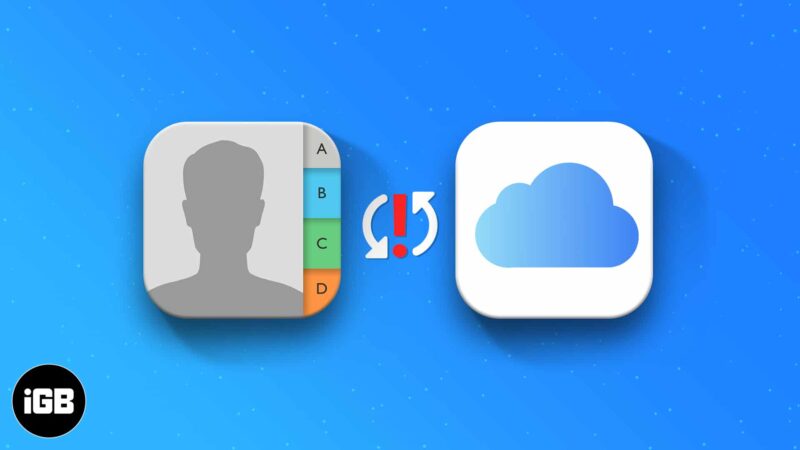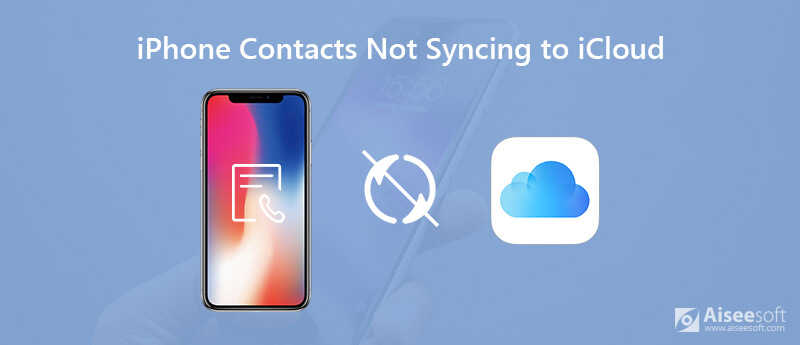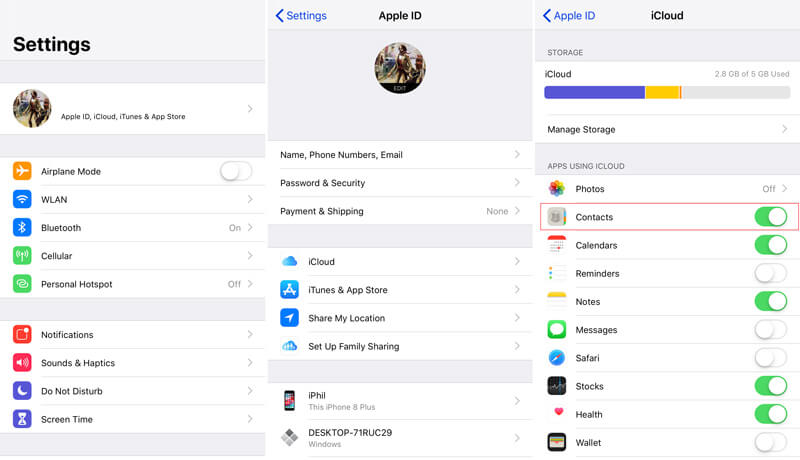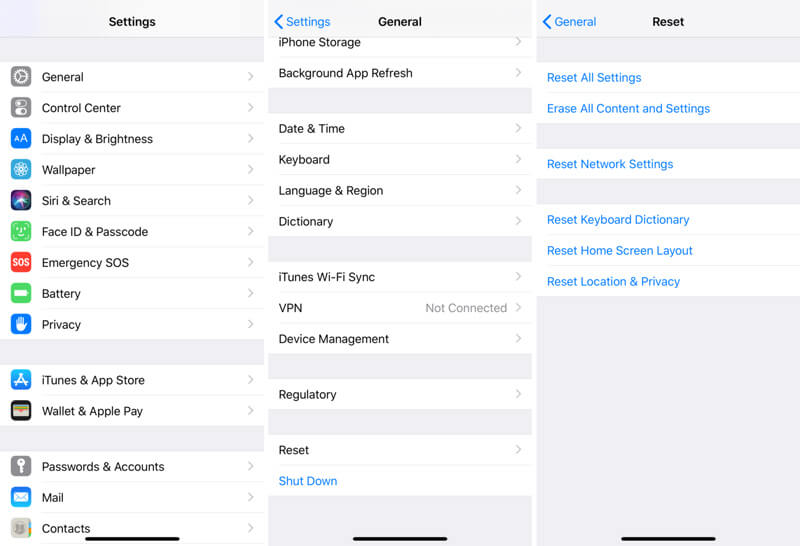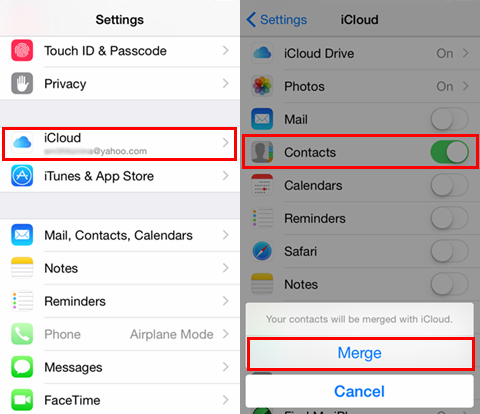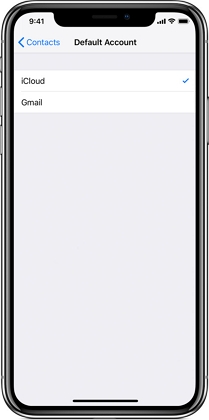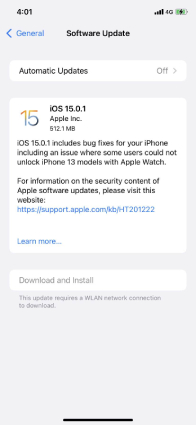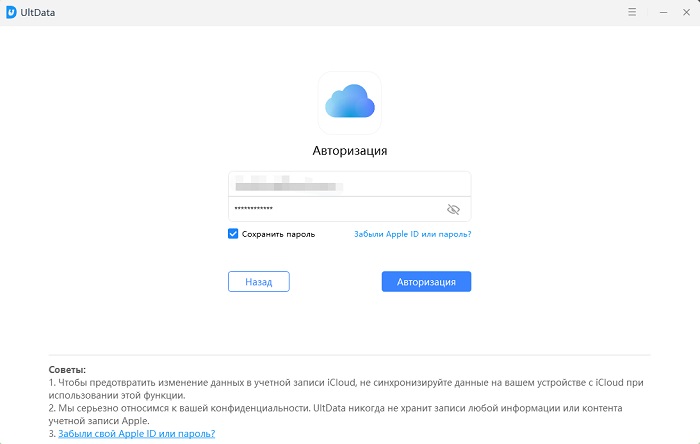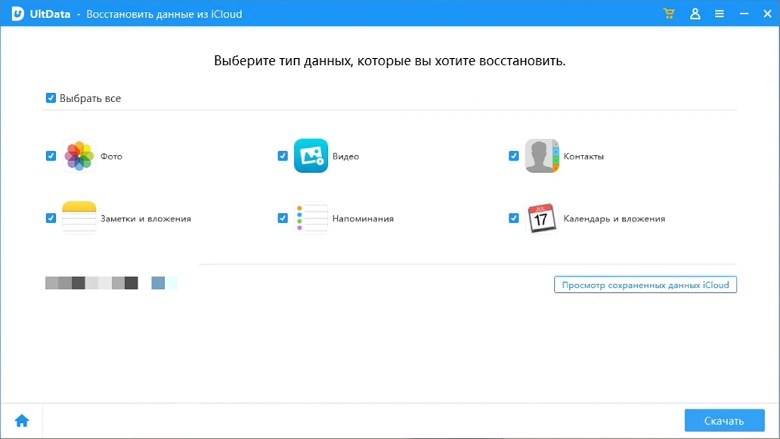We are living in the multi-platform multi-device world, and this makes moving around them a little bit tricky. For example, if you want to move your contacts from one device to another, you need to export and import them.
One of the most common formats for contacts is VCF (Virtual Card File or vCard file). It’s an electronic business card format that is multi-platform compatible and supported by almost all modern phones and email programs.
If you’re an iCloud user and want to import vCard file, you might get an error message that looks like this: «Unable to import vCard». Since the only thing that you get is the «Learn More» button without explanation on why the error happened or how to fix the problem, here’s more information and how you can remedy the matter.
The Possible Cause of VCF/vCards Importing Errors in iCloud
The most common cause of the problem is the vCard version. If you are using an older version of vCard, version 2.1 or below, you’re most probably will get the error message.
The reason is that iCloud only supports vCard version above 2.1. If you are using the version 3.0 or 4.0, you won’t likely be reading this.
How to Upgrade vCard File to Fix “Unable to Import vCard” Error on iCloud ?
As you might have guessed, the solution to fix the problem is to convert your vCard to the newer version. There are two ways to do that.
- Using Text Editor
- Using Gmail Account
To convert older version vCard to the newer one, open a blank text file using any simple text editor. The recommended one is TextWrangler because it can open multiple text files at once in one convenient window.
Then drag and drop all of your vCard files into the text editor.
Use the Find and Replace feature of your editor to find this string: «VERSION: 2.1» and replace it with «VERSION: 3.0».
Don’t forget to use the replace all feature before saving the all the files.
Now you should be able to import all of your contacts to iCloud without any problem.
The second solution that you can use is to utilize your Gmail account.
After logging in to your account, click the Gmail icon on the top left corner and select Contacts > More > Import > CSV or vCard.
After you import your contact, click on Go to old contacts > More > Export > vCard format > Export.
Now your old vCards have been converted to version 3.0, and you can import them to iCloud with no problem.
Extra Tip: How to Import vCard file on iCloud?
Now that you’ve got the compatible version of the vCard files, all that you need to do is to import them to iTunes.
First, Sign in to iCloud with your credentials on any Browser. Then go to Contacts option on the main menu.
There will be three columns and contacts are displayed on the left, contacts of the listed groups are listed in a middle column, and the highlighted contact details would be displayed on the right.
At the bottom left corner, there will be a gear icon. Click it to expand the pop-up menu.
Choose Import vCard option.
Then a window will pop out. Here you can browse and find the vCard files that you’ve converted to version 3.0 (or above). Then upload and import the contacts to iCloud account.
That’s all for how to fix VCF/vCards importing errors in iCloud. In addition to iCloud, you can also use an iOS file manager like Tenorshare iCareFone to help you import, export, delete and merge duplicated Contacts on iPhone, iPad.

Пользователи iPhone хорошо знакомы с функциями iCloud. iCloud может сохранять и синхронизировать контакты, фотографии и другие важные данные, чтобы мы могли проверять их на других устройствах, особенно при переходе на новый iPhone, например iPhone 13. Но были ли у вас когда-нибудь проблемы с контактами, которые не отображаются в iCloud? Если да, эта статья посвящена решению этой проблемы, и продолжайте читать.
- Методы: Как исправить контакты, не отображаемые в iCloud
- Бонус: Как восстановить контакты с iCloud
Методы: Как исправить контакты, не отображаемые в iCloud
Иногда могут возникать такие ошибки, как iCloud не показывает контакты, но у нас есть решение для вас, если ваши контакты iPhone не отображаются в iCloud. Когда у нас возникает проблема, обычным решением является перезагрузка телефона. Конечно, это зависит от каждого случая. Итак, перейдем к более конкретным решениям.
Метод 1. Включите синхронизацию iCloud.
Первый наиболее важный совет по отображению контакта в iCloud — включить синхронизацию iCloud. Это сохранит все ваши контакты. А если вы его включили, просто выключите и снова включите.
- Откройте настройки и нажмите на ваше имя > Apple ID > iCloud.
- В разделе «Приложения, использующие iCloud», выключите «Контакты» и включите его снова.
- Во всплывающем окне будет предложено объединить ваш iCloud с iCloud, нажмите «Объединить».И вот готово!
Метод 2. Установить iCloud как учетную запись по умолчанию
Прежде чем продолжить, вы можете выйти из своей учетной записи iCloud и войти снова, чтобы исправить отсутствие отображения контактов iCloud. Затем вам также необходимо изменить свою учетную запись по умолчанию как iCloud в приложении «Контакты», чтобы все контакты могли отображаться в iCloud вместо других, таких как Gmail.
- Перейти к настройкам > Контакты > Учётные записи.
- NЩелкните по учетной записи по умолчанию и выберите iCloud.
Метод 3. Установить контактную группу для всех iCloud
Контактная группа — отличный вариант, если вам нужно отправить одно и то же сообщение сразу нескольким людям. Если вы синхронизируете контакты группы iPhone с другими учетными записями, это также приведет к тому, что контакты iCloud не будут отображать проблемы. Поэтому убедитесь, что вы выбрали Все iCloud:
- Откройте приложение Контакты и нажмите на Группу в верхней левой панели меню.
- Снимите галочку с других учетных записей, такие как Gmail, если есть и только выберите iCloud.
- Нажмите на Готово и перезапустите iPhone.
Метод 4. Проверьте настройки сети
Сетевые настройки на iPhone позволяют управлять устройствами, подключенными к Wi-Fi и сотовой сети. Поскольку iCloud нужна сеть, чтобы показывать контакты. Убедитесь, что сеть хорошая, и вы легко сможете установить свои сетевые настройки. Следующие шаги помогут проверить и сбросить настройки сети на iPhone.
- Перейти к настройкам и щелкнуть вкладку Общие.
- Прокрутите до конца страницы и нажмите кнопку Пересылка или Сброс iPhone.
- Затем нажмите «Сброс», а затем «Сбросить настройки сети».
Метод 5. Обновление программного обеспечения до последней версии
Обновите программное обеспечение iOS или iPadOS до последней версии, чтобы получить последние функции, обновления безопасности и исправления ошибок. И если ваш iCloud не отображает контакты на iPhone, иногда обновление программного обеспечения может исправить эти небольшие ошибки.
- Перейдите в «Настройки», «Общие», затем «Обновление программного обеспечения».
- Проверьте обновление программного обеспечения. Если да, нажмите на загрузку и установку.
Не хотите iCloud из-за отсутствия синхронизации и ищите альтернативу? Тогда используйте iCareFone. Оно может очень удобно поддерживать и восстанавливать контакты.

Бонус: Как восстановить контакты с iCloud
Tenorshare UltData — популярное приложение для восстановления данных, которое может эффективно помочь восстановить ваши данные с iPhone, iTunes и iCloud. Всякий раз, когда вы потеряли свои данные, вы можете использовать это программное обеспечение для восстановления. Прежде чем начать, убедитесь, что нужные вам данные синхронизированы с iCloud и что ваш компьютер подключен к Интернету, и просто выполните следующие шаги.
-
Загрузите и установите UltData на вашем компьютере и выберите Восстановление данных из iCloud в главном интерфейсе для начала.
-
Затем войдите в iCloud с идентификатором Apple.
-
Выберите опцию Контакты, которую вы будете пересылать и загрузите.
-
После показа всех данных нажмите на Контакты на левой панели. Затем выберите нужный контакт и нажмите кнопку Восстановление на устройство. Он сразу восстановится на ваш iPhone.

Заключение
Иногда механизм синхронизации сталкивается с проблемой при синхронизации ваших контактов в iCloud, которую можно довольно относительно легко решить с помощью методов, описанных выше. Из приведенного выше обсуждения вы знаете, как исправить проблемы, связанные с контактами, не отображающими iCloud. Если вы хотите восстановить контакты из iCloud, попробуйте дополнительные советы -UltData.
Надежное программное обеспечение для восстановления данных iPhone 13
- Восстановление данных с устройств iOS, резервной копии iTunes и iCloud;
- Поддержка сканирования и чтения зашифрованных файлов резервных копий iTunes;
- Поддержка более 35 типов файлов (WhatsApp, SMS, контакты, фотографии и т. Д.);
- Поддержка WhatsApp, LINE, Kik, Viber, Wechat Backup & Restore (только для Mac);
- Совместимость с последними версиями iOS 15 и iPhone 13/13 Pro (макс.);
Скачать бесплатно
Скачать бесплатно
Присоединяйтесь к обсуждению и поделитесь своим голосом здесь
vcf не может импортировать адресную книгу iCloud
Описание ситуации:
Некоторые друзья меняют свои телефоны, и в адресной книге есть много контактов, которые необходимо перенести. Мы не можем добавить их вручную. Поэтому вам необходимо экспортировать vcf-файл контактов из адресной книги старого мобильного телефона, а затем импортировать новый мобильный телефон. Если это iPhone, вам необходимо войти в iColud, чтобы импортировать и экспортировать vCards. vcf и vCard можно понимать как одно целое.
Прикрепите снимок экрана с адресной книгой iCoud:
Я экспортировал файл vcf с телефона Android, и импорт vCard в iCloud не удался.
Откройте файл vcf с текстовым файлом, вы увидите, что формат файла примерно такой:
Вы можете увидеть общий смысл, используя код в кавычках. Но iCloud, похоже, не нравится эта кодировка. Далее делаем преобразование. Очень просто, используйте почтовый ящик QQ.
1. Откройте почтовый ящик QQ, файл контактов инструмента для импорта адресной книги.
2. Выберите файл vcf для импорта.
3. После успешного импорта экспортируйте контакты (экспортируйте файл в формате vcf).
4. Давайте откроем файл vcf.
Вы можете видеть, что формат немного изменен, а кодировка напрямую изменена на китайскую.
5. Теперь вы можете успешно импортировать измененный файл vcf с помощью адресной книги iCloud.
— То, что должно было быть довольно простым, я бросил на некоторое время. Надеюсь помочь некоторым людям, у которых есть такая же проблема.
Большинство из нас синхронизируют контакты iPhone с iCloud, чтобы обеспечить их безопасность и легкий доступ к ним на устройствах iDevices, таких как iPad, Mac. Apple упрощает резервное копирование целых адресных книг в iCloud. Но иногда Контакты могут не синхронизироваться с другими устройствами.
Несколько раз сталкиваясь с этой проблемой, мы обнаружили некоторые приемы, которые помогают решить эту проблему. Давайте погрузимся в них!
Примечание :
- Убедитесь, что вы используете ту же учетную запись iCloud на других своих устройствах.
- Выйдите из iCloud, перезагрузите устройство и снова войдите в iCloud.
1. Проверьте подключение к Интернету
Убедитесь, что у вас есть надлежащее подключение к Интернету. Если ваши контакты iPhone не синхронизируются даже при стабильном соединении, попробуйте сбросить настройки сети на вашем iPhone:
Откройте «Настройки» → «Основные» → «Перенос или сброс iPhone» → «Сброс» → «Сбросить настройки сети».
Неудачно? У нас еще много решений.
2. Десинхронизируйте сторонние аккаунты
Если вы синхронизировали свои Контакты со сторонними учетными записями, снимите их флажок:
- Откройте Контакты на своем устройстве iOS.
- Нажмите «Группы» в правом верхнем углу.
- Теперь отмените выбор всех сторонних учетных записей, таких как Yahoo, Gmail и т. д. Обязательно выберите только «Все iCloud» → нажмите «Готово» в правом верхнем углу для подтверждения.
- Теперь выключите ваше устройство. Подождите несколько секунд и снова включите его.
Контакты iPhone все еще не синхронизируются с iCloud? Перейдите к третьему решению.
Вы установили iCloud в качестве учетной записи по умолчанию? Вот как:
- Запустите «Настройки» → «Контакты».
- Теперь нажмите «Учетная запись по умолчанию».
- Далее выберите iCloud.
Теперь проверьте, синхронизируются ли ваши контакты с iCloud. Если они это сделают, вы сделали!
В противном случае вам придется продолжать чтение.
4. Включите/выключите синхронизацию с iCloud.
Если ваши контакты iPhone по-прежнему не синхронизируются с iCloud, отключите синхронизацию iCloud, а затем снова включите ее.
В iOS 11 или новее (включая iOS 15):
- Откройте «Настройки » → «Ваше имя (профиль)» → «iCloud».
- Выключите переключатель рядом с контактами.
- Теперь выберите «Сохранить на моем iPhone».
- Теперь перезагрузите устройство. Затем снова включите этот переключатель. Вас могут спросить: «Что бы вы хотели сделать с существующими локальными контактами на вашем iPhone?» Коснитесь «Объединить».
В iOS 10.2 или более ранней версии:
- Откройте «Настройки» → нажмите «iCloud».
- Выключите переключатель рядом с контактами.
- Теперь выберите «Сохранить на моем iPhone».
- Теперь перезагрузите устройство. Затем снова включите этот переключатель. Вас могут спросить: «Что бы вы хотели сделать с существующими локальными контактами на вашем iPhone?» Коснитесь «Объединить».
Надеюсь, ваши контакты отлично синхронизируются с iCloud после этого процесса. Если нет, у нас еще есть несколько методов, которые нужно попробовать.
5. Выйдите из своей учетной записи iCloud и войдите снова.
В iOS 11 или более поздней версии (включая iOS 15):
- Откройте «Настройки» → «Ваше имя (профиль)» → «Выйти».
В iOS 10.2 или более ранней версии :
- Откройте «Настройки» → нажмите «iCloud».
- Коснитесь Выйти.
- Введите свой пароль Apple ID, а затем нажмите «Выключить» во всплывающем окне.
- Перезагрузите iPhone и снова войдите в систему.
6. Обновите iOS на вашем iPhone
Если на вашем iPhone не установлена последняя версия iOS, обязательно обновите ее. Известно, что некоторые разные проблемы возникают на устройствах с устаревшими версиями iOS.
Поэтому разумно использовать новейшую версию программного обеспечения. Перед попыткой обновления обязательно подключите iPhone к сети Wi-Fi.
- Перейдите в «Настройки» → «Основные» → «Обновление программного обеспечения».
- Если доступно обновление, загрузите и установите.
Помогло ли какое-либо из наших решений исправить ваши контакты iPhone, которые не синхронизируются с iCloud? Если нет, дайте нам знать больше о вашей ситуации в комментариях ниже. Мы постараемся вам помочь.
Есть другие вопросы, связанные с Apple? Спрашивайте в комментариях.
Как исправить контакты iPhone, которые не синхронизируются с iCloud
Как я могу синхронизировать контакты iPhone с iCloud? Я настроил iPhone на автоматическую синхронизацию контактов, электронной почты, календаря и т. Д. С iCloud. Но после добавления нового контакта на моем iPhone 8 (iOS 11) он не синхронизируется с iCloud. Есть ли способ заставить iPhone синхронизировать контакты? Любые идеи?
iCloud обеспечивает удобную синхронизацию всех типов данных iOS, включая контакты между всеми устройствами Apple с одной и той же учетной записью iCloud. Вы можете иметь все свои контакты на обоих устройствах iOS, таких как iPhone, iPad, iPod и Mac. Более того, когда вы добавляете или обновляете контакт, iCloud автоматически синхронизирует изменение везде.
Однако многие пользователи iOS жалуются, что контакты iPhone не синхронизируются с iCloud. Вы сталкиваетесь с такой же ситуацией? На самом деле, это довольно распространенная проблема, что контакты iPhone могут не синхронизироваться с другими устройствами. Этот пост покажет вам 5 простых способов исправить контакты iPhone не синхронизируются с iCloud вопрос.
- Часть 1. Включение функции синхронизации контактов iCloud на iPhone
- Часть 2. Перезагрузите iPhone, чтобы исправить контакты iPhone, которые не синхронизируются с iCloud
- Часть 3. Сброс интернет-соединения для исправления несинхронизирующихся контактов iCloud
- Часть 4. Обновление iOS для исправления контактов iPhone, которые не синхронизируются с iCloud
- Часть 5. Альтернативный способ синхронизации для резервного копирования контактов iPhone
Часть 1. Включение функции синхронизации контактов iCloud на iPhone
Контакты iPhone, не синхронизирующиеся с iCloud, возникают довольно часто. Чтобы синхронизировать контакты iPhone с iCloud, необходимо убедиться, что вы включили функцию синхронизации контактов iCloud на вашем устройстве iOS. Даже если вы установили настройки, вы можете переключить контакты, синхронизирующие Выкл. И Вкл., Чтобы устранить проблему.
Шаг 1. Разблокируйте iPhone и откройте приложение «Настройки».
Шаг 2. Нажмите на свою «учетную запись Apple» и перейдите в интерфейс Apple ID. Здесь вы можете нажать «iCloud» вариант.
Шаг 3. В интерфейсе iCloud отключите «Контакты». Появится всплывающее окно, нажмите «Сохранить на моем iPhone». Включите эту функцию и выберите «Объединить», когда вас спросят, что делать с локальными контактами на вашем iPhone.
Здесь вам нужно проверить доступное хранилище iCloud. Apple предлагает только 5 ГБ хранилища iCloud бесплатно. Вы не можете синхронизировать новые данные с iCloud, если хранилище iCloud заполнено. Более того, iCloud может синхронизировать не более 50,000 XNUMX контактов.
Часть 2. Перезагрузите iPhone, чтобы исправить контакты iPhone, которые не синхронизируются с iCloud
Само собой разумеется, что перезапуск является простым и эффективным для решения различных проблем. Если ваши контакты iPhone не могут быть синхронизированы с iCloud, вы можете перезагрузить iPhone и проверить, устранена ли проблема синхронизации.
Шаг 1. Разблокируйте iPhone и продолжайте нажимать кнопку питания, пока на экране не появится слайдер выключения.
Шаг 2. Перетащите ползунок вправо, чтобы выключить iPhone. Подождите несколько секунд, а затем снова включите ваш iPhone.
Часть 3. Сброс интернет-соединения для исправления несинхронизирующихся контактов iCloud
Для синхронизации контактов iCloud требуется сеть Wi-Fi или сотовая сеть передачи данных. В большинстве случаев вам требуется хорошее и стабильное подключение к сети Wi-Fi. Здесь вы можете отключить и снова подключить сетевое соединение Wi-Fi или напрямую сбросить настройки сети.
На вашем iPhone откройте приложение «Настройки», а затем нажмите «Общие»> «Сброс»> «Сброс настроек сети», чтобы с легкостью сбросить настройки сети.
Часть 4. Обновление iOS для исправления контактов iPhone, которые не синхронизируются с iCloud
Обновление iOS — это еще один простой способ быстро решить многие проблемы. Помимо добавления новых функций, новая iOS исправит многие ошибки, существующие в последней версии. Обновите iOS, если есть доступный.
Перейдите в приложение «Настройки», а затем нажмите «Общие»> «Обновление программного обеспечения», чтобы проверить наличие доступного обновления iOS. Нажмите «Обновить», чтобы обновить iOS до последней версии. Проверьте Проблемы с обновлением iOS здесь.
Часть 5. Альтернативный способ синхронизации для резервного копирования контактов iPhone
Если контакты iPhone, не синхронизирующиеся с проблемой iCloud, все еще существуют, вы можете положиться на Резервное копирование и восстановление данных iOS чтобы помочь вам сделать работу синхронизации контактов. Он специально разработан для резервного копирования всех типов данных iOS, таких как изображения, видео, песни, контакты, сообщения и многое другое. Вы можете обратиться к нему, если вы хотите синхронизировать контакты iPhone для резервного копирования.
- Резервное копирование всех популярных данных iOS на ПК / Mac и восстановление из резервной копии на устройство iOS.
- Поддержка контактов, фотографий, сообщений, заметок, календарей и других типов файлов.
- Предварительный просмотр и резервное копирование нужных данных iOS с iPhone / iPad / iPod на компьютер.
- Поддержка всех моделей iPhone, iPad и iPod, а также версий iOS.
контакты iPhone не синхронизируются с iCloud больше не будет проблемой после прочтения этого поста. 5 эффективных решений, которые помогут вам синхронизировать контакты iPhone через iCloud. Если у вас есть другие способы решения этой проблемы, пожалуйста, поделитесь ими в комментарии с другими читателями.
Что вы думаете об этом посте.
Рейтинг: 4.8 / 5 (на основе голосов 187) Подпишитесь на нас в
Хотите перенести контакты со старого iPhone на новый iPhone? Эта статья покажет вам, как экспортировать контакты с iPhone на другой iPhone 4 способами.
Хотите импортировать контакты Microsoft Outlook на свой iPhone? В этой статье показано несколько способов помочь вам перенести контакты Outlook на iPhone с / без iTunes.
Как навсегда удалить контакты на iPhone? Прочитав эту статью, вы можете удалять контакты на iPhone с помощью iCloud и ластика контактов iPhone.
Оставьте свой комментарий и присоединяйтесь к нашему обсуждению
Устранение проблем с iCloud
Резервное копирование и восстановление данных iOS
Лучший выбор для резервного копирования данных с iPhone / iPad / iPod на Windows / Mac и безопасного и эффективного восстановления с резервной копии данных iOS на устройство / компьютер iOS.
Пользователи iPhone хорошо знакомы с функциями iCloud. iCloud может сохранять и синхронизировать контакты, фотографии и другие важные данные, чтобы мы могли проверять их на других устройствах, особенно при переходе на новый iPhone, например iPhone 13. Но были ли у вас когда-нибудь проблемы с контактами, которые не отображаются в iCloud? Если да, эта статья посвящена решению этой проблемы, и продолжайте читать.
Методы: Как исправить контакты, не отображаемые в iCloud
Иногда могут возникать такие ошибки, как iCloud не показывает контакты, но у нас есть решение для вас, если ваши контакты iPhone не отображаются в iCloud. Когда у нас возникает проблема, обычным решением является перезагрузка телефона. Конечно, это зависит от каждого случая. Итак, перейдем к более конкретным решениям.
Метод 1. Включите синхронизацию iCloud.
Первый наиболее важный совет по отображению контакта в iCloud — включить синхронизацию iCloud. Это сохранит все ваши контакты. А если вы его включили, просто выключите и снова включите.
- Откройте настройки и нажмите на ваше имя > Apple ID > iCloud.
- В разделе «Приложения, использующие iCloud», выключите «Контакты» и включите его снова.
- Во всплывающем окне будет предложено объединить ваш iCloud с iCloud, нажмите «Объединить».И вот готово!
Метод 2. Установить iCloud как учетную запись по умолчанию
Прежде чем продолжить, вы можете выйти из своей учетной записи iCloud и войти снова, чтобы исправить отсутствие отображения контактов iCloud. Затем вам также необходимо изменить свою учетную запись по умолчанию как iCloud в приложении «Контакты», чтобы все контакты могли отображаться в iCloud вместо других, таких как Gmail.
- Перейти к настройкам > Контакты > Учётные записи.
- NЩелкните по учетной записи по умолчанию и выберите iCloud.
Метод 3. Установить контактную группу для всех iCloud
Контактная группа — отличный вариант, если вам нужно отправить одно и то же сообщение сразу нескольким людям. Если вы синхронизируете контакты группы iPhone с другими учетными записями, это также приведет к тому, что контакты iCloud не будут отображать проблемы. Поэтому убедитесь, что вы выбрали Все iCloud:
- Откройте приложение Контакты и нажмите на Группу в верхней левой панели меню.
- Снимите галочку с других учетных записей, такие как Gmail, если есть и только выберите iCloud.
- Нажмите на Готово и перезапустите iPhone.
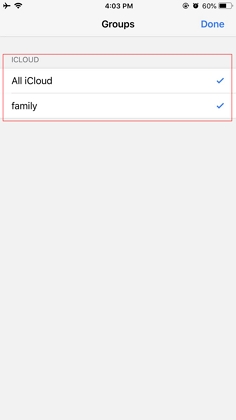
Метод 4. Проверьте настройки сети
Сетевые настройки на iPhone позволяют управлять устройствами, подключенными к Wi-Fi и сотовой сети. Поскольку iCloud нужна сеть, чтобы показывать контакты. Убедитесь, что сеть хорошая, и вы легко сможете установить свои сетевые настройки. Следующие шаги помогут проверить и сбросить настройки сети на iPhone.
- Перейти к настройкам и щелкнуть вкладку Общие.
- Прокрутите до конца страницы и нажмите кнопку Пересылка или Сброс iPhone.
- Затем нажмите «Сброс», а затем «Сбросить настройки сети».
Метод 5. Обновление программного обеспечения до последней версии
Обновите программное обеспечение iOS или iPadOS до последней версии, чтобы получить последние функции, обновления безопасности и исправления ошибок. И если ваш iCloud не отображает контакты на iPhone, иногда обновление программного обеспечения может исправить эти небольшие ошибки.
- Перейдите в «Настройки», «Общие», затем «Обновление программного обеспечения».
- Проверьте обновление программного обеспечения. Если да, нажмите на загрузку и установку.
Не хотите iCloud из-за отсутствия синхронизации и ищите альтернативу? Тогда используйте iCareFone. Оно может очень удобно поддерживать и восстанавливать контакты.
Бонус: Как восстановить контакты с iCloud
Tenorshare UltData — популярное приложение для восстановления данных, которое может эффективно помочь восстановить ваши данные с iPhone, iTunes и iCloud. Всякий раз, когда вы потеряли свои данные, вы можете использовать это программное обеспечение для восстановления. Прежде чем начать, убедитесь, что нужные вам данные синхронизированы с iCloud и что ваш компьютер подключен к Интернету, и просто выполните следующие шаги.
Загрузите и установите UltData на вашем компьютере и выберите Восстановление данных из iCloud в главном интерфейсе для начала.
Затем войдите в iCloud с идентификатором Apple.
Выберите опцию Контакты, которую вы будете пересылать и загрузите.
После показа всех данных нажмите на Контакты на левой панели. Затем выберите нужный контакт и нажмите кнопку Восстановление на устройство. Он сразу восстановится на ваш iPhone.
Заключение
Иногда механизм синхронизации сталкивается с проблемой при синхронизации ваших контактов в iCloud, которую можно довольно относительно легко решить с помощью методов, описанных выше. Из приведенного выше обсуждения вы знаете, как исправить проблемы, связанные с контактами, не отображающими iCloud. Если вы хотите восстановить контакты из iCloud, попробуйте дополнительные советы -UltData.
Пропали контакты на Айфоне: основные причины и как восстановить
Каждый из нас помнит времена, когда кража или потеря мобильного телефона создавала множество проблем, одной из которых было восстановление списка важных контактов. Многие даже заводили специальные блокноты и переносили номера на бумагу вручную. Сегодня синхронизация списка контактов в смартфонах любого производителя выполняется автоматически, но некоторые пользователи все же умудряются чистить адресную книгу без возможности восстановления.
Почему пропали контакты на Айфоне: основные примеры и причины
Контакты пропали после перепрошивки (восстановления ПО), сброса настроек или ремонта iPhone
Если последующий ввод Apple ID в разделе iCloud не приводит к загрузке контактов, то восстановить их будет невозможно.
Почему так произошло. Контакты были введены вручную без синхронизации с iCloud. Если синхронизация с iCloud не производится, то после перепрошивки iPhone через восстановление или в случае поломки устройства все контакты будут безвозвратно утеряны.
Некоторые (или все) контакты пропали после передачи Apple ID или iPhone третьему лицу
Почему так произошло. Нередко случается так, что пользователь передает свой Apple ID или iPhone новому владельцу, например, родственнику, не утруждая себя созданием нового Apple ID. Дескать, зачем 60-летней матери или 8-летней дочери собственный аккаунт. Однако затем новый пользователь начинает удалять ненужные контакты и добавлять собственные, iPhone «ловит» домашний Wi-Fi и синхронизирует внесенные правки с iCloud, тем самым внося изменения во все устройства, связанные с этим Apple ID.
ВНИМАНИЕ. Никогда не удаляйте контакты из приложения Телефон на iPhone, если осуществлен вход в iCloud.
Некоторые (или все) контакты пропали после действий с аккаунтом Gmail или другим сервисом
Почему так произошло. Еще одна распространенная проблема, когда пользователь активирует синхронизацию списка контактов не только с iCloud, но и с другими сервисами (обычно Gmail). При этом возникает путаница — часть контактов сохраняется в iCloud, а другая часть, например, в Gmail, или в Контактах на iPhone появляется множество дублей.
Проверить наличие двойной синхронизации можно, перейдя в меню Настройки → Контакты → Учетные записи.
В списке используемых учетных записей, возможно, вы увидите, что два или более аккаунта используют синхронизацию контактов. Мы настоятельно рекомендуем оставить синхронизацию контактов только для сервиса iCloud. Для того чтобы выключить ненужную учетную запись, выберите ее и установите переключатель напротив пункта Контакты в положение Выключено.
В появившемся всплывающем меню, выберите Удалить с iPhone, при этом, все контакты, синхронизируемые с отключенным сервисом будут удалены с iPhone (но останутся на сервисе и при желании их снова можно вернуть).
О том, как перенести контакты с Gmail на iPhone мы подробно рассказывали в этом материале.
Если же синхронизация контактов через Gmail или другой сервис является предпочтительной (не рекомендуется), то следует установить галочку напротив соответствующего пункта в меню Настройки → Контакты → Уч. записи по умолчанию.
Как проверить, есть ли контакты в iCloud без iPhone?
Сделать это очень просто — откройте на любом компьютере сайт icloud.com, введите данные вашего аккаунта Apple ID и перейдите в веб-приложение Контакты.
В браузерной версии сервиса iCloud можно редактировать адресную книгу, импортировать и экспортировать контакты, восстанавливать сохраненные архивные копии.
Как восстановить контакты на iPhone
C подробной статьей о восстановлении контактов на iPhone можно ознакомиться здесь.
Как правильно хранить контакты на iPhone
Ниже приведем основные рекомендации по хранению и синхронизации контактов:
- всегда пользуйтесь синхронизацией контактов с iCloud. Включить ее можно по пути Настройки → Apple ID (в самом верху, где указаны ваши имя и фамилия) → iCloud → Контакты;
- не пользуйтесь на iPhone синхронизацией контактов с Gmail и другими сервисами (подробно);
- не удаляйте контакты из приложения Телефон на iPhone при передаче устройства другому лицу, если осуществлен вход в iCloud. Этим действием вы удалите контакты и в облаке. Для удаления контактов с устройства необходимо выйти из учетной записи iCloud на устройстве (подробно), а не удалять контакты по одному;
- не передавайте iPhone третьим лица без предварительного выхода из учетной записи Apple ID в разделе iCloud.
- не передавайте данные учетной записи Apple ID третьим лицам.
О том, как правильно синхронизировать контакты на iPhone мы подробно рассказывали в этом материале.